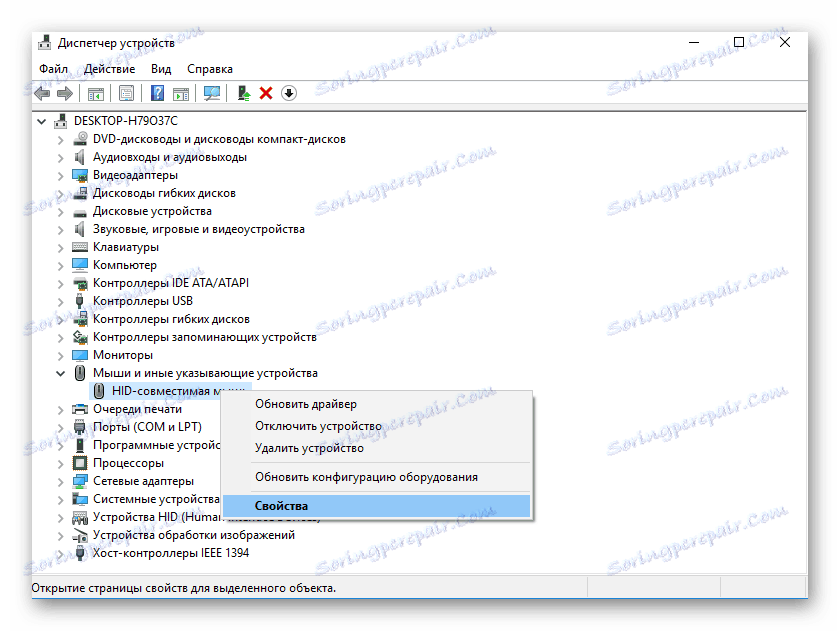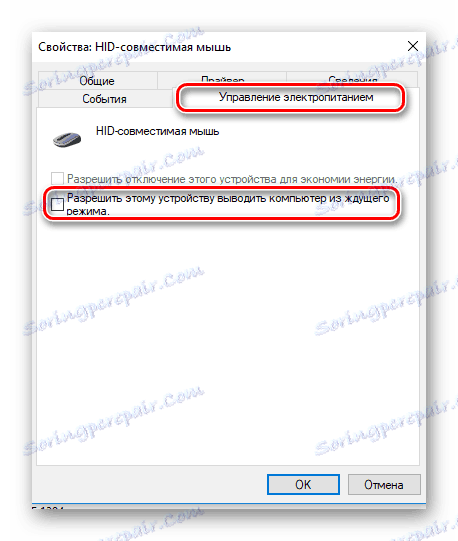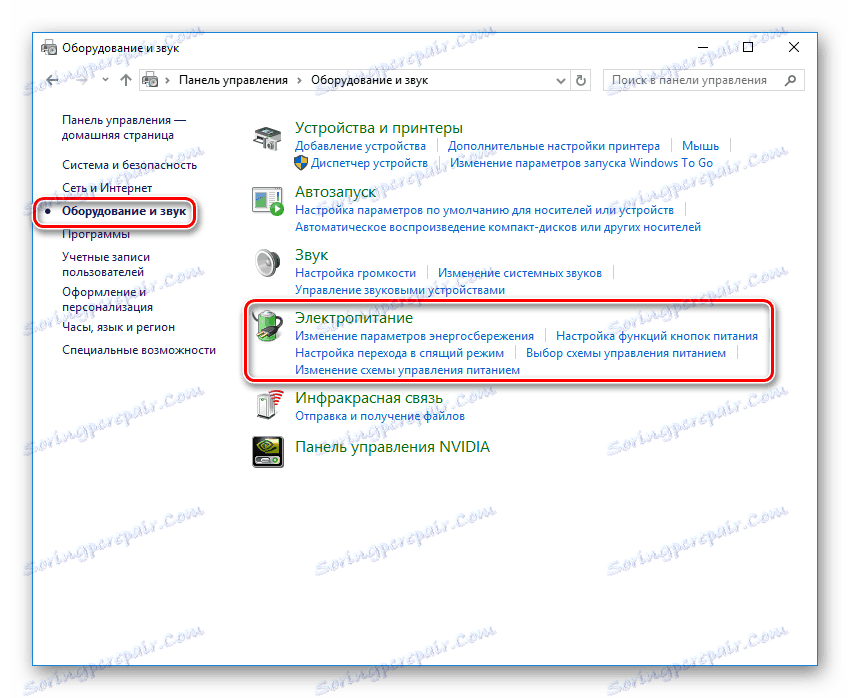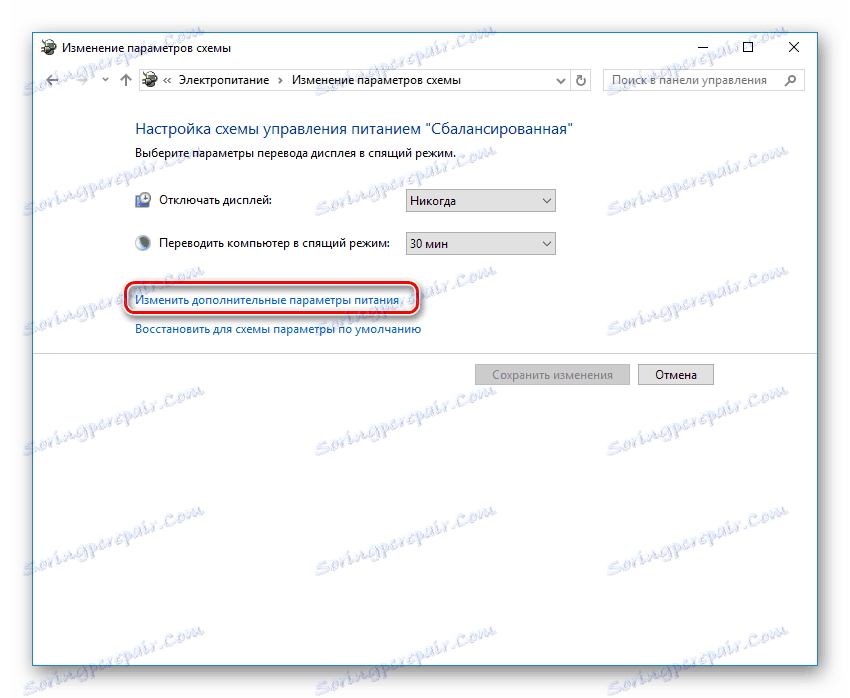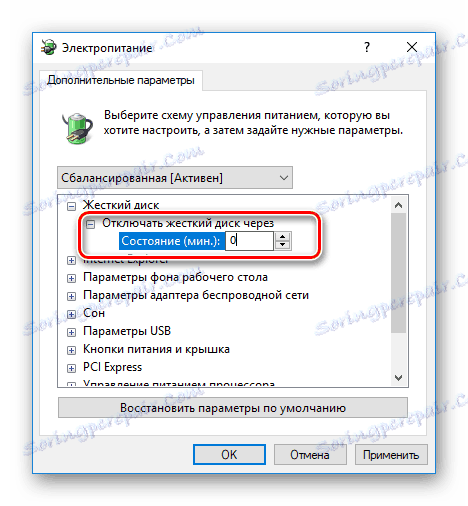Шта урадити ако се рачунар не пробуди?
Режим спавања рачунара је врло контроверзна ствар. Многи корисници то онемогућавају, верујући да то узрокује много непријатности, а они који су успјели ценити предности ове функције по својој истинској вриједности, не могу без њега. Један од разлога за "непријатност" режима спавања није тако ретким случајевима када рачунар нормално улази у њега, али не ради како би се извукао из овог стања. Морате се прибјегавати принудном рестартовању, изгубити несачане податке, што је врло непријатно. Шта можемо да урадимо како бисмо то спречили?
Садржај
Решења проблема
Разлог зашто рачунар не излази из режима спавања може бити другачији. Посебност овог проблема је његова блиска повезаност са карактеристикама одређеног рачунарског хардвера. Стога је тешко препоручити јединствени алгоритам акција за његово решење. Али ипак можете понудити неколико рјешења која могу помоћи кориснику да се ријеши ове невоље.
Опција 1: Провера возача
Ако се рачунар не може извући из стања спавања, прво је проверити исправност инсталираног уређаја и управљачких програма система. Ако је било који управљачки програм инсталиран са грешкама, или уопште није присутан - систем може радити неизвесно, што може довести до проблема при изласку из режима спавања.
Да бисте проверили да ли су сви управљачки програми исправно инсталирани, можете да се налазите у "Девице Манагер" . Најлакши начин отварања је кроз прозор за лансирање програма, позивајући га користећи комбинацију тастера "Вин + Р" и уписивањем команде devmgmt.msc . 
На листи која ће бити приказана у прозору који се појављује не би требало да буде знак узвишења погрешно инсталираних управљачких програма, као и уноси "Непознат уређај" означен знаком питања. 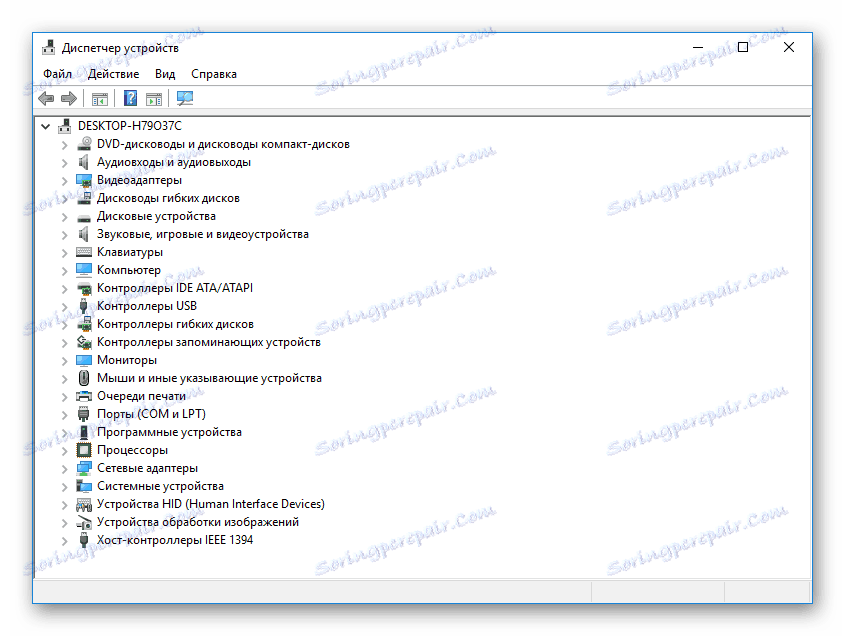
Прочитајте такође: Научимо који драјвери треба инсталирати на рачунару
Најбољи програми за инсталирање драјвера
Посебну пажњу треба посветити возачу видео адаптера, јер је то уређај са великом вјероватноћом да може изазвати проблеме приликом изласка из режима спавања. Не само да се осигуравате исправно инсталирање управљачког програма, већ га и ажурирајте на најновију верзију. Да бисте у потпуности искључили видео управљач као узрок проблема, можете покушати да унесете и уклоните рачунар из стања спавања постављањем друге видео картице.
Прочитајте такође: Ажурирање управљачких програма НВИДИА графичке картице
Решите проблем са нестабилним управљачким програмом НВИДИА графичке картице
Опције решења за инсталирање НВИДИА управљачког програма
Инсталирање управљачких програма преко АМД Цаталист контролног центра
Инсталирање драјвера преко АМД Радеон Софтваре Цримсон
Исправљање грешке "Видео дривер је престао да одговара и успешно је обновљен"
За кориснике Виндовс 7, узрок проблема је често тема Аеро . Према томе, боље је искључити.
Опција 2: Проверите УСБ уређаје
УСБ уређаји су такође врло чести узрок проблема са излазом рачунара из режима спавања. Прво се тиче уређаја као што су тастатура и миш. Да бисте проверили да ли је то заиста тако, морате да онемогућите ове уређаје да приказују рачунар из стања спавања или хибернације. Да бисте то урадили потребно је:
- Пронађите миша на листи менаџера уређаја, кликните десним тастером миша да бисте отворили контекстни мени и погледајте одељак "Својства" .
![Отворите својства миша у управљачу програма Виндовс]()
- У својствима миша отворите одељак "Управљање напајањем" и уклоните ознаку из одговарајућег поља за потврду.
![Промените поставке напајања у својствима миша у програму Виндовс Девице Манагер]()
Исту процедуру треба поновити са тастатуром.
Пажљиво молим! Не можете искључити дозволу да истовремено пробудите рачунар из режима спавања миша и тастатуре. То ће довести до немогућности спровођења ове процедуре.
Опција 3: Промените схему напајања
У различитим варијантама преласка рачунара у стање хибернације, обезбеђује се напајање чврстих дискова. Међутим, када изађете, укључивање се често појављује са кашњењем или се ХДД уопште не укључује. На овај проблем посебно су погођени корисници оперативног система Виндовс 7. Стога, како би се избјегли проблеми, ова функција треба искључити.
- На контролној табли, у одељку "Хардвер и звук", идите на "Напајање" .
![Пређите на одељак за напајање на контролној табли Виндовса]()
- Идите у подешавања режима спавања.
![Идите у подешавања спавања у одељку за напајање контролне табле Виндовса]()
- У подешавањима шеме снаге идите на везу "Промени додатне поставке напајања" .
![Пребаците на додатне опције шема напајања на Виндовс контролној табли]()
- Подесите опцију "Искључите чврсти диск преко" на нулу.
![Промените поставке за онемогућавање хард диска на Виндовс контролној табли]()
Сада чак и када "заспите" рачунар, напајање уређаја се врши у нормалном режиму.
Опција 4: Промена поставки БИОС-а
Ако горњих манипулација није помогло, а рачунар и даље не излази из режима спавања, можете покушати ријешити овај проблем промјеном поставки БИОС-а. Можете га унети задржавањем тастера "Делете" или "Ф2" (или друге опције, у зависности од верзије БИОС-а матичне плоче) када се рачунар покрене.
Сложеност ове методе је да у различитим верзијама БИОС-а, секције посвећене параметрима снаге могу се назвати различито и редослед корисничких радњи може бити мало другачији. У том случају, морате више да се ослоните на своје знање енглеског језика и на опште разумевање проблема, или погледајте коментаре у тексту.
У овом примеру се одељак "Конфигурација напајања" назива "Повер Манагемент Сетуп" . 
Уписивањем, обратите пажњу на параметар "АЦПИ Суспенд Типе" . 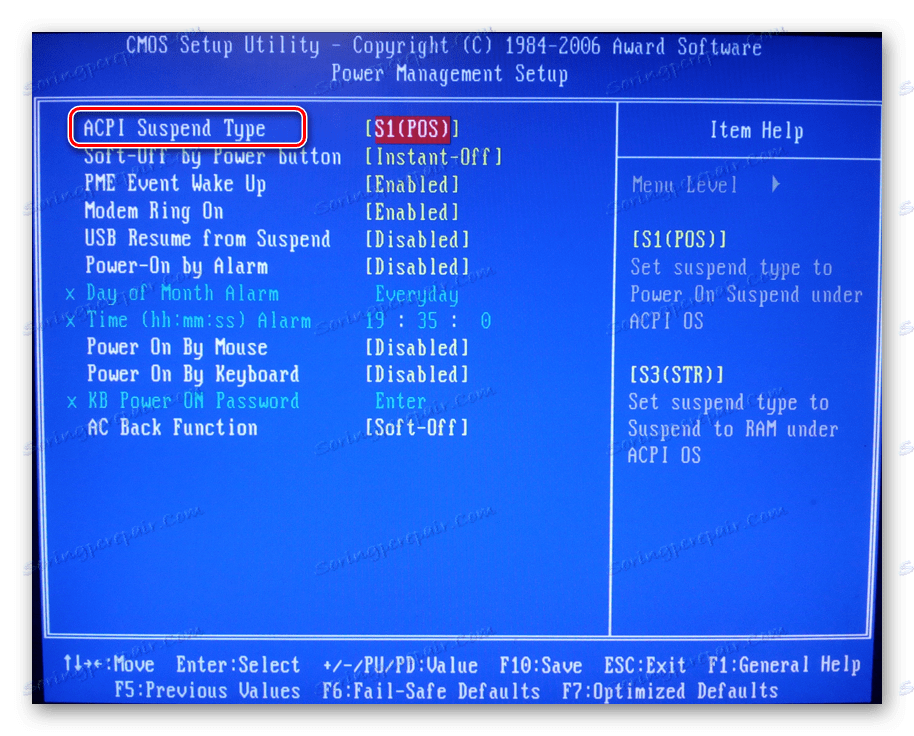
Овај параметар може имати две вредности које одређују "дубину" напуштања рачунара за спавање. 
Када унесете режим хибернације помоћу параметра С1, монитор, чврсти диск и неке картице за проширење ће бити онемогућене. За остале компоненте, радна фреквенција ће се једноставно смањити. Ако одаберете С3, све осим главне меморије ће бити онемогућено. Можете покушати да играте са овим подешавањима и видите како ће рачунар изаћи из стања спавања.
Сумирајући, можемо закључити да је у циљу избјегавања грешака када рачунар напушта режим спавања, потребно је пажљиво пратити чињеницу да су најснажнији драјвери инсталирани у систему. Не користите ни лиценцни софтвер нити софтвер од сумњивих програмера. Поштујући ова правила, можете постићи да ће се све хардверске могућности вашег рачунара користити у потпуности и максимално ефикасном.